maya怎么创建漂亮的台灯模型?
maya想要创建一盏艺术台灯模型,创建的模型如图所示,该怎么创建呢?下面我们就来看看maya建模台灯模型的教程。

1、打开maya这款软件,进入maya的操作界面,如图所示:
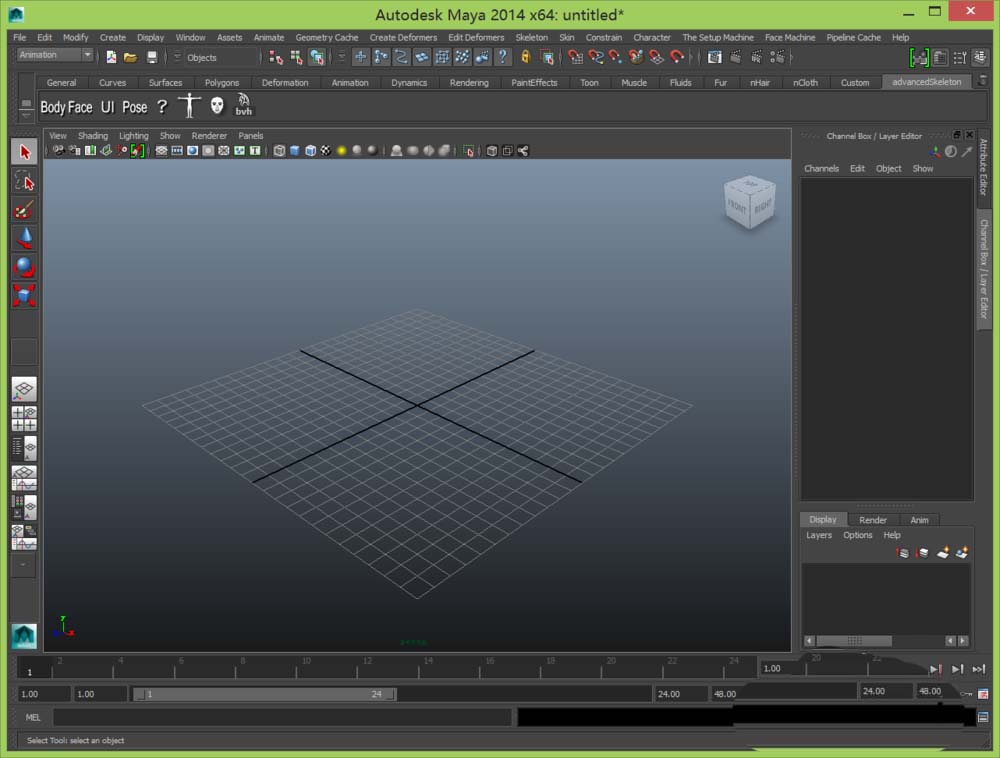
2、在该界面内找到create菜单,在create菜单的子级菜单里找到EP curve tool命令,如图所示:
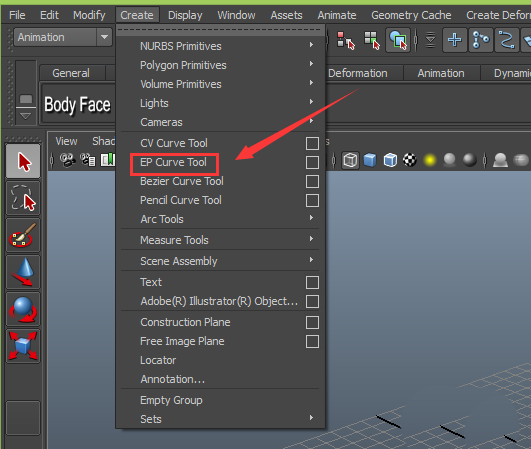
3、点击EP curve tool命令,在前视图里绘制一条曲线,如图所示:
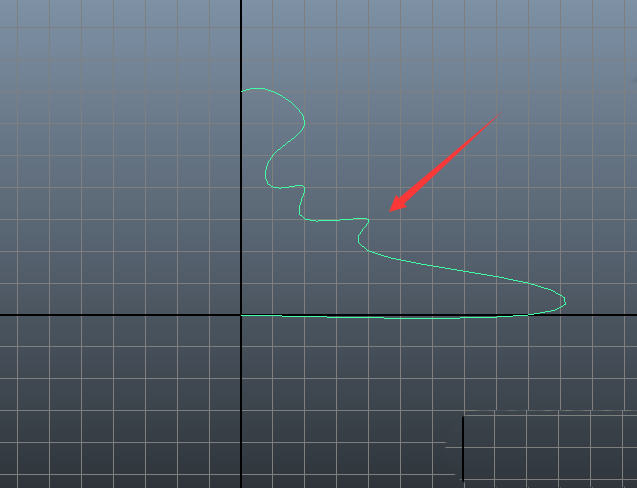
4、选择该曲线点击鼠标右键,在弹出的右键菜单里选择control point选项,逐一选择曲线上的点,调整曲线的形状,如图所示:
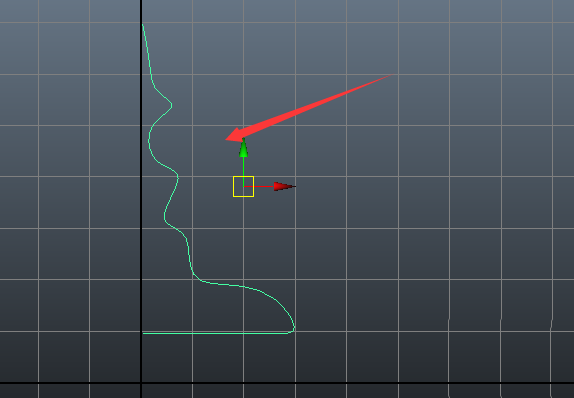
5、在该界面内找到surfaces菜单,并在其子级菜单里找到revolve选项,如图所示:
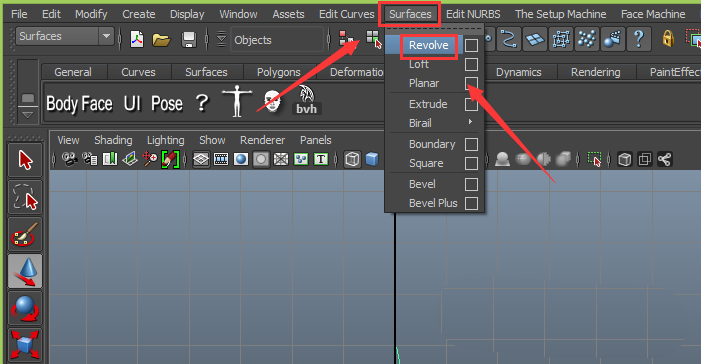
6、点击revolve选项,我们就得到了这个物体,如图所示:
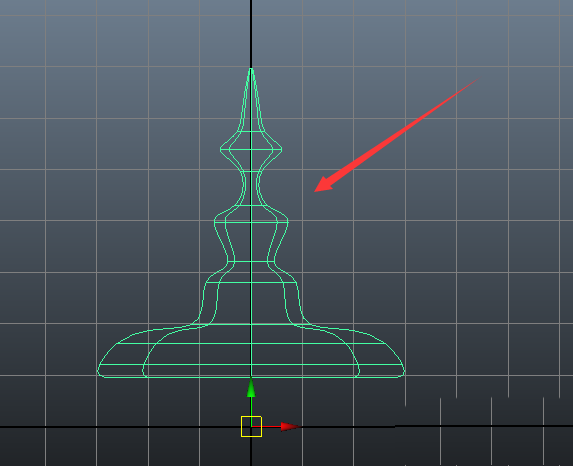
7、再找到EP curve tool选项,如图所示:
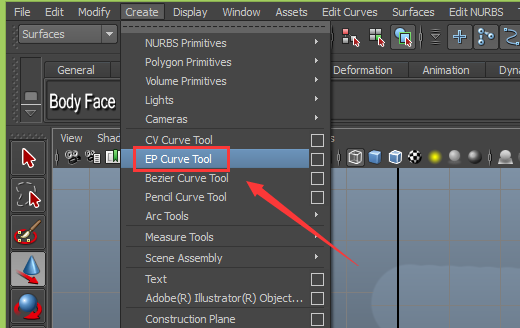
8、选择EP curve tool选项,在前视图里再绘制一条曲线,如图所示:
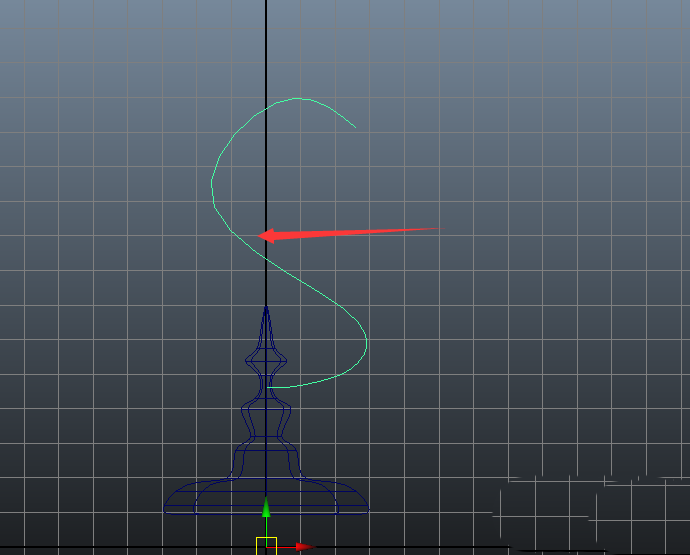
9、选择该曲线,并单击鼠标右键,在弹出的右键菜单里找到control point选项,逐一调节曲线上的点,得到一条圆滑的曲线,如图所示:
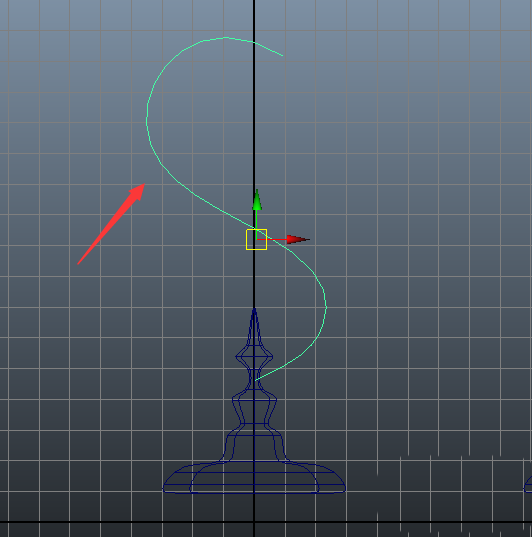
10、在create菜单里找到nubrs primitives选项,并在其下拉菜单里找到circle选项,如图所示:
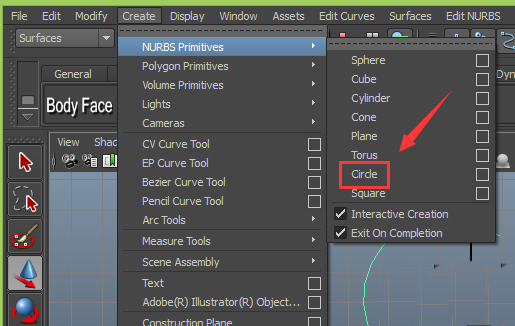
11、点击circle选项,创建一圆形,如图所示:
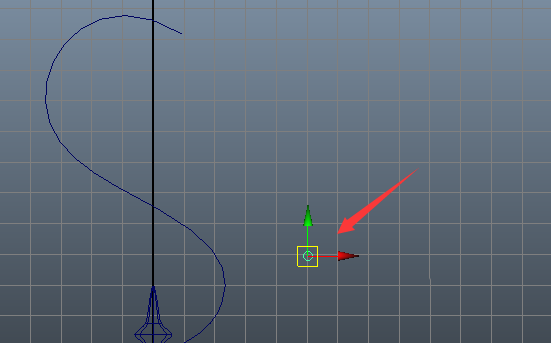
12、选择圆形按下shift键加选调整好的曲线,在surfaces的子级菜单里找到extrude选项,如图所示:
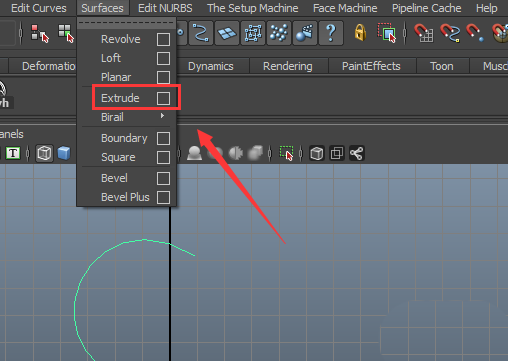
上一页12 下一页 阅读全文
